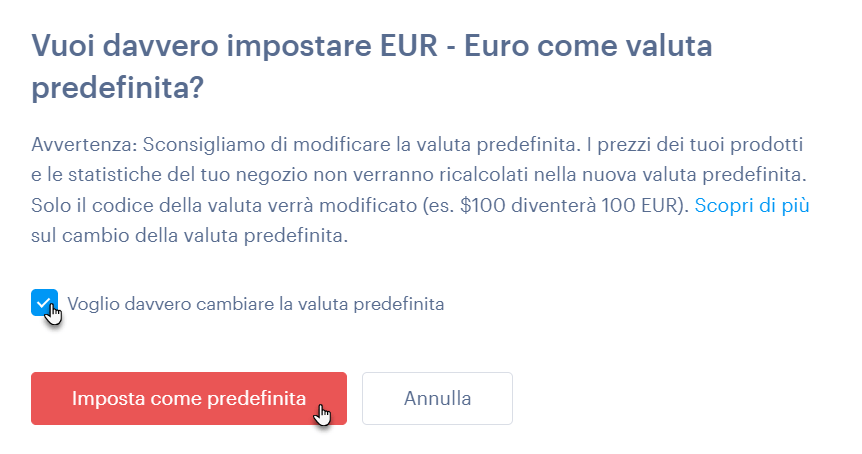In questa guida imparerai come impostare la valuta predefinita nel tuo e-commerce. In questa valuta verranno visualizzati il prezzo dei prodotti, la spedizione e le modalità di pagamento.
SUGGERIMENTO: Se hai acquistato un pacchetto Business, puoi anche impostare più valute. Informazioni specifiche sono disponibili nell'articolo Come aggiungere diverse valute.
1. Per impostare la valuta, clicca su Impostazioni e-commerce, quindi su Valute.
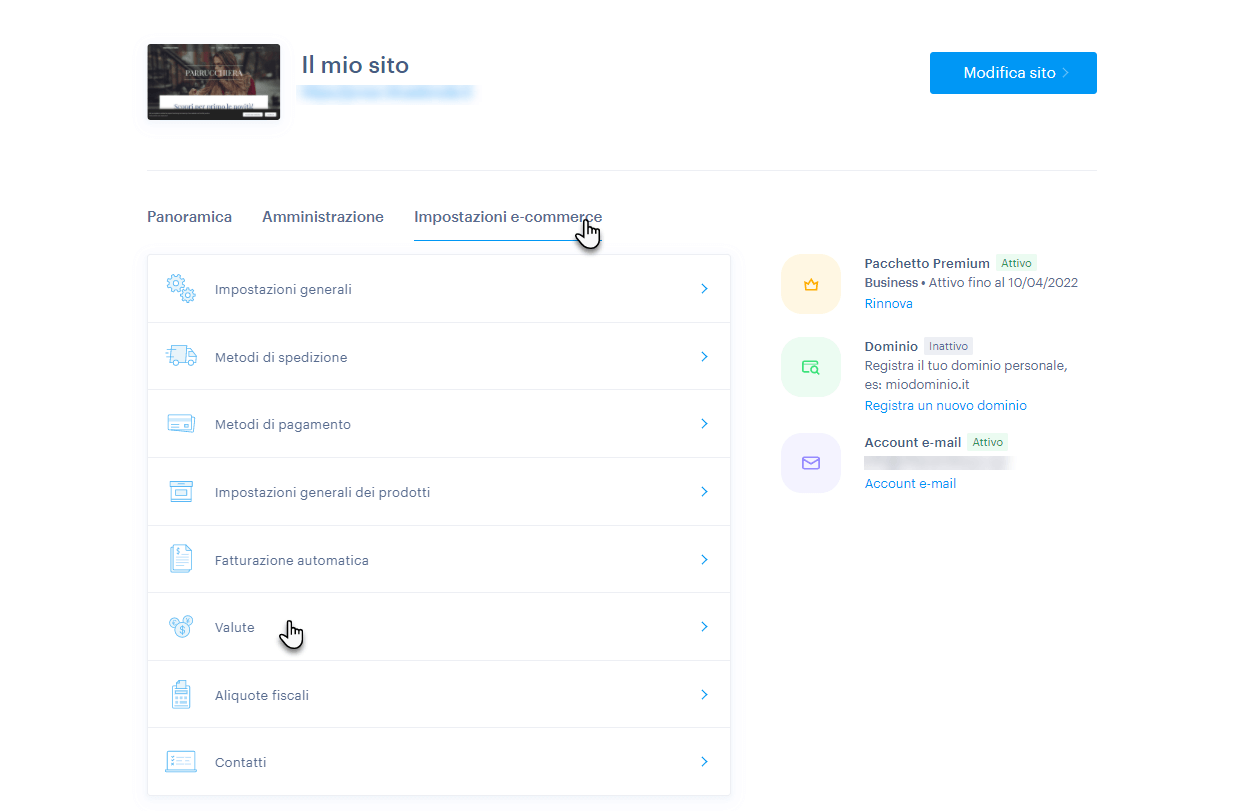
2. La seconda opzione è tramite l'editor. Innanzitutto, clicca su Impostazioni.
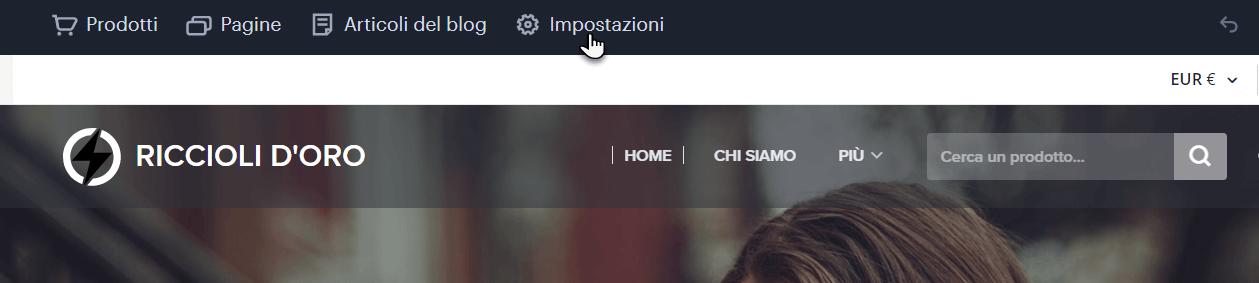
3. Nella finestra E-commerce, clicca su Modifica nella riga Valute.
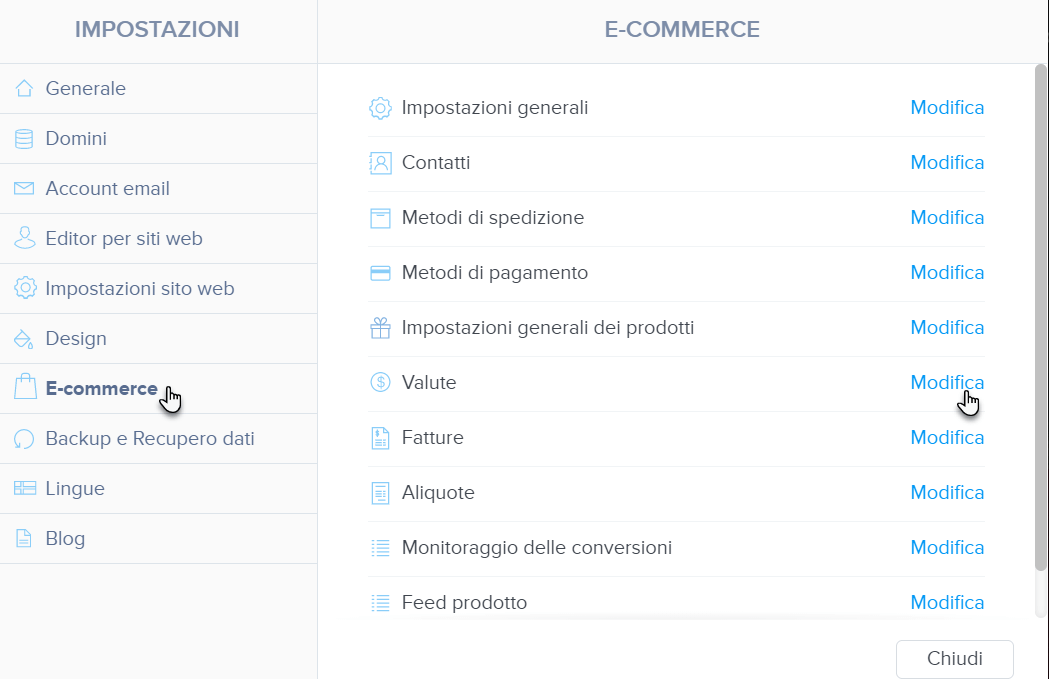
4. Qui, sotto Valuta predefinita, clicca su Altro e quindi su Modifica valuta predefinita.
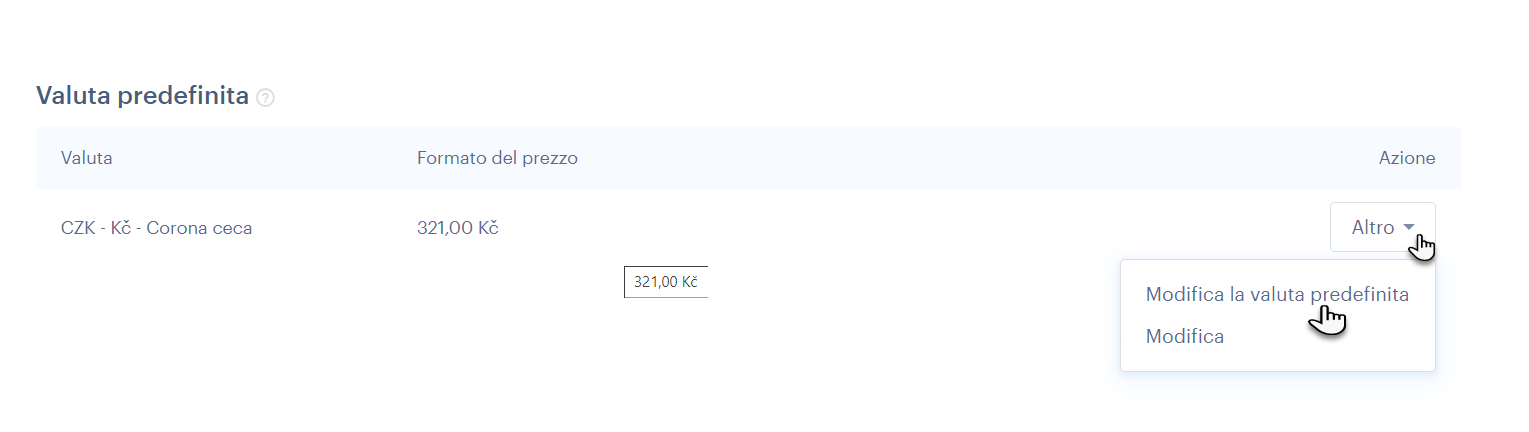
5. Seleziona o cerca la valuta desiderata e conferma con il pulsante Seleziona valuta.
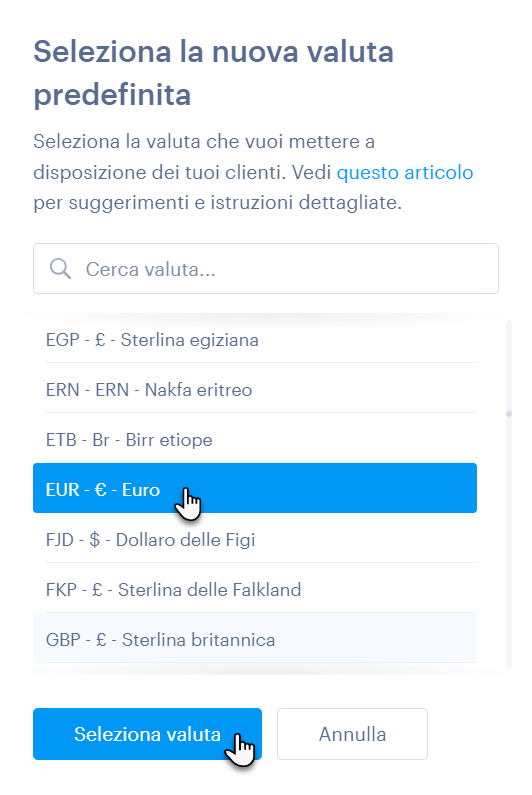
6. Imposta la visualizzazione della valuta.
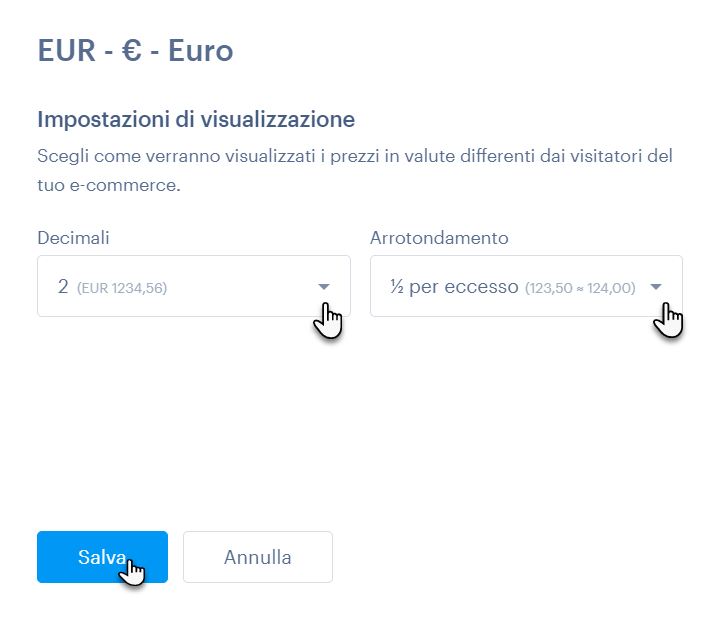
SUGGERIMENTO: qui puoi scegliere quante cifre decimali verranno visualizzate nell'e-commerce. Se si seleziona l'opzione 0, ad esempio, il numero 300.1333 viene arrotondato a 300. Con l'opzione 1, il numero viene arrotondato a una cifra decimale, 300.1. Se scegli l'opzione 2, rimangono due cifre decimali, 300.13. Il prezzo non cambia nell'amministrazione, cambia solo all'interno dell'e-commerce per il cliente. La funzione di arrotondamento viene applicata anche al prezzo di spedizione.
È anche possibile impostare come verrà arrotondato il prezzo. È possibile selezionare l'arrotondamento aritmetico (i numeri vengono arrotondati in base al numero decimale, 0,1-0,4 per difetto e 0,5-0,9 per eccesso), arrotondamento per eccesso (sempre per eccesso indipendentemente dal numero decimale), arrotondamento per difetto (sempre per difetto indipendentemente dal numero decimale), o nessun arrotondamento (il numero non viene arrotondato).
7. Seleziona la casella voglio davvero cambiare la valuta predefinita e conferma nuovamente con il pulsante Imposta come predefinita.